サイトから無料のテンプレートをダウンロードすると、「ここに名前を書いてください」などのテキストが含まれるのが一般的です。画像上にこの種のテキストがある場合、その画像を編集したりさらに修正したりするのは難しいように思えます。このため、オンラインでテキストの背景を削除する必要があります。ユーザーの中には、画像から永続的なテキストを削除するのは難しいと考える人もいます。
ただし、本物のテキストを削除すれば、追加の労力を必要とせずにこれを行うことができます。この記事は、背景を削除せずに画像からテキストを削除する方法がわからない人を対象としています。この説明が終わるまでに、このタスクを簡単に実行する方法がわかるでしょう。
背景を削除せずに画像からテキストを削除する方法
パート 1: 画像からテキストを削除する必要があるのはなぜですか?
オンラインで背景を削除せずに画像からテキストを無料で削除する理由は、その使いやすさを知るのに役立ちます。このタスクの主な理由のいくつかを以下で確認できます。
- カスタマイズ
画像を扱うときは、カラーバランスから露出まですべてをカスタマイズしたいと思います。テキストを削除すると、特定の機会に合わせてカスタマイズされたキャプションを追加するためのスペースが作成されます。
- 審美的な編集
特定の効果や正確な変更を作成するには、画像から不要なテキストを削除する必要がある場合があります。また、より美しく、視覚的に魅力的なものになります。不要なテキストがなければ、画像はより詳細できれいに見えます。
- 気を散らすものを根絶する
画像上に書かれたテキストは、気が散る最も一般的な要因の 1 つです。ユーザーの集中力を乱し、画像のパフォーマンスに影響を与える可能性があります。何より、文字が入っている画像よりも、文字が入っていない画像の方が分かりやすいです。
- 再利用性
画像にテキストが書き込まれていなければ、画像を再利用できます。テキストは、画像の使用を特定の画像に制限します。たとえば、画像のテンプレートとデザインは気に入っていますが、テキストがその場に合わない場合、この画像は何に使えるでしょうか? テキストを削除すると、このようなイライラするシナリオからあなたを救うことができます。
パート 2: オンラインで背景を削除せずに画像からテキストを削除するベスト 3 ツール
画像からテキストを削除する目的と有用性については理解できたので、次はそのためのツールを探しているはずです。このセクションでは、背景を削除せずに画像からテキストを削除するのに役立つ、最も評価の高い正当なツールを見つけることができます。
ツールはパフォーマンス比に従ってリストされていることに注意してください。これらの強力なテキスト削除ツールの詳細については、記事のこの部分を読み続けてください。
1. AniEraser テキストリムーバー
それよりも前に、画像から不要なテキストを削除する際に、より高いパフォーマンス比を持つツールについて知っておく必要があります。魅力的なインターフェイスと素晴らしい処理速度に加えて、画像からあらゆる種類の不要なテキストを削除できます。作業中の画像が Pinterest または Instagram のものであっても、このツールはあらゆる種類の画像をサポートできます。
何よりも、 AniEraserをオンラインで無料で背景を削除せずに画像からテキストを削除すると、素晴らしいことに気づくでしょう。それは、画像の品質とピクセルが損なわれないことです。つまり、背景や他のピクセルを損なうことなく、画像から不要なテキストを削除するのに最適なツールです。
AniEraser の主な機能
- 画像だけでなく、形式やサイズを気にすることなく、ビデオから不要なテキストを削除することもできます。
- AniEraser は、1 つのライセンスで Windows、Mac などの複数のプラットフォームで使用できるため、コスト効率の高いツールです。
- このツールは、テキスト、透かし、ロゴ、見知らぬ人、ゴミなどの不要な要素をメディア コンテンツから削除できます。
AniEraser を使用して画像から不要なテキストを削除するためのステップバイステップ ガイド
以下の手順に従うことで、テキストの背景をオンラインで簡単に削除できます。
ステップ 1:AniEraser を起動して画像を追加します
ブラウザにアクセスし、AniEraser オンライン ツールを起動します。その後、「写真またはビデオをアップロード」ボタンをクリックし、「アップロード」ボタンを選択して、選択した画像を追加します。
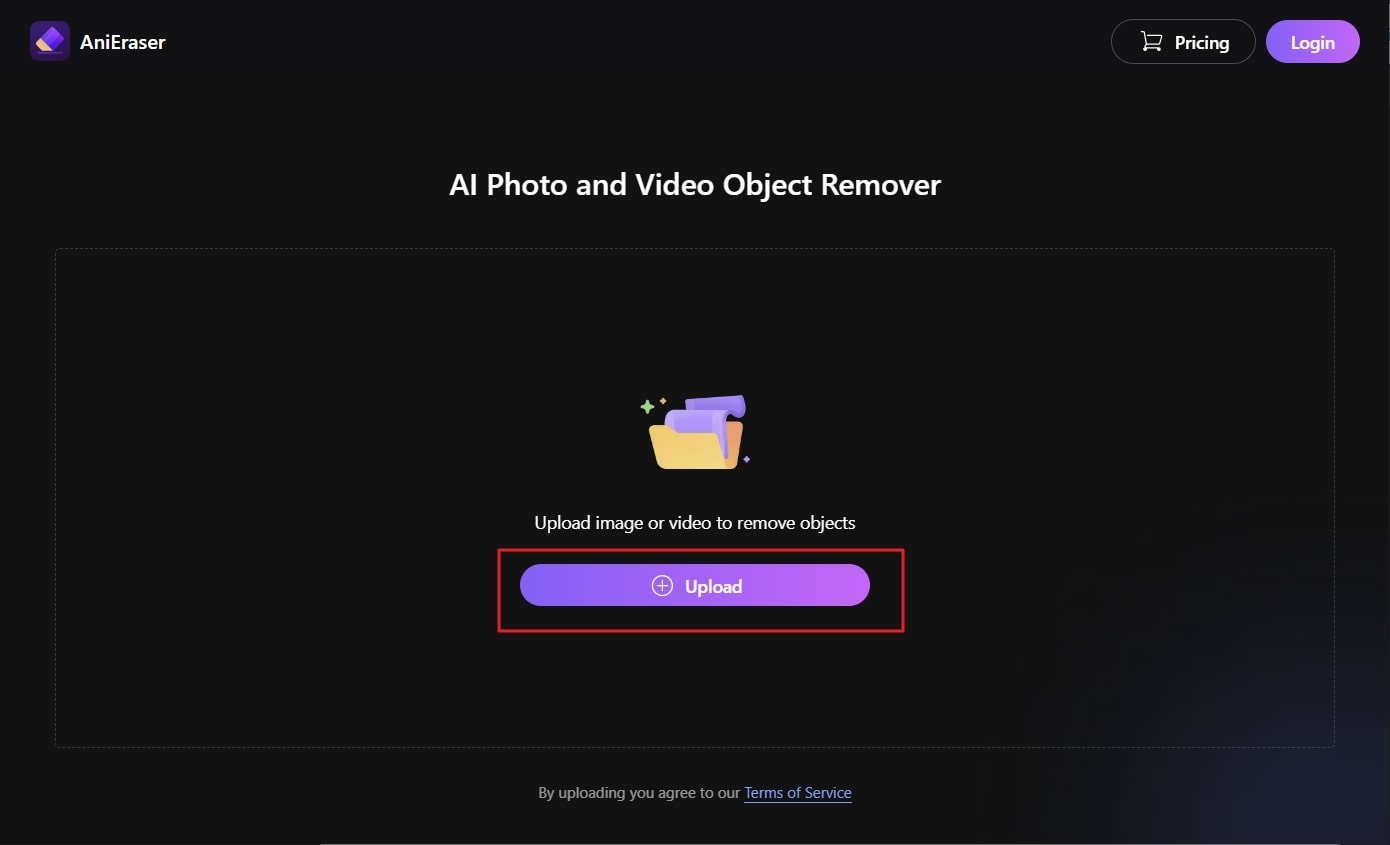
ステップ 2:画像からテキストを削除する
画像をインポートした後、削除するテキストを強調表示します。スライダーを使用して「ブラシ サイズ」を管理することもできます。次に、「今すぐオブジェクトを削除」をクリックします。
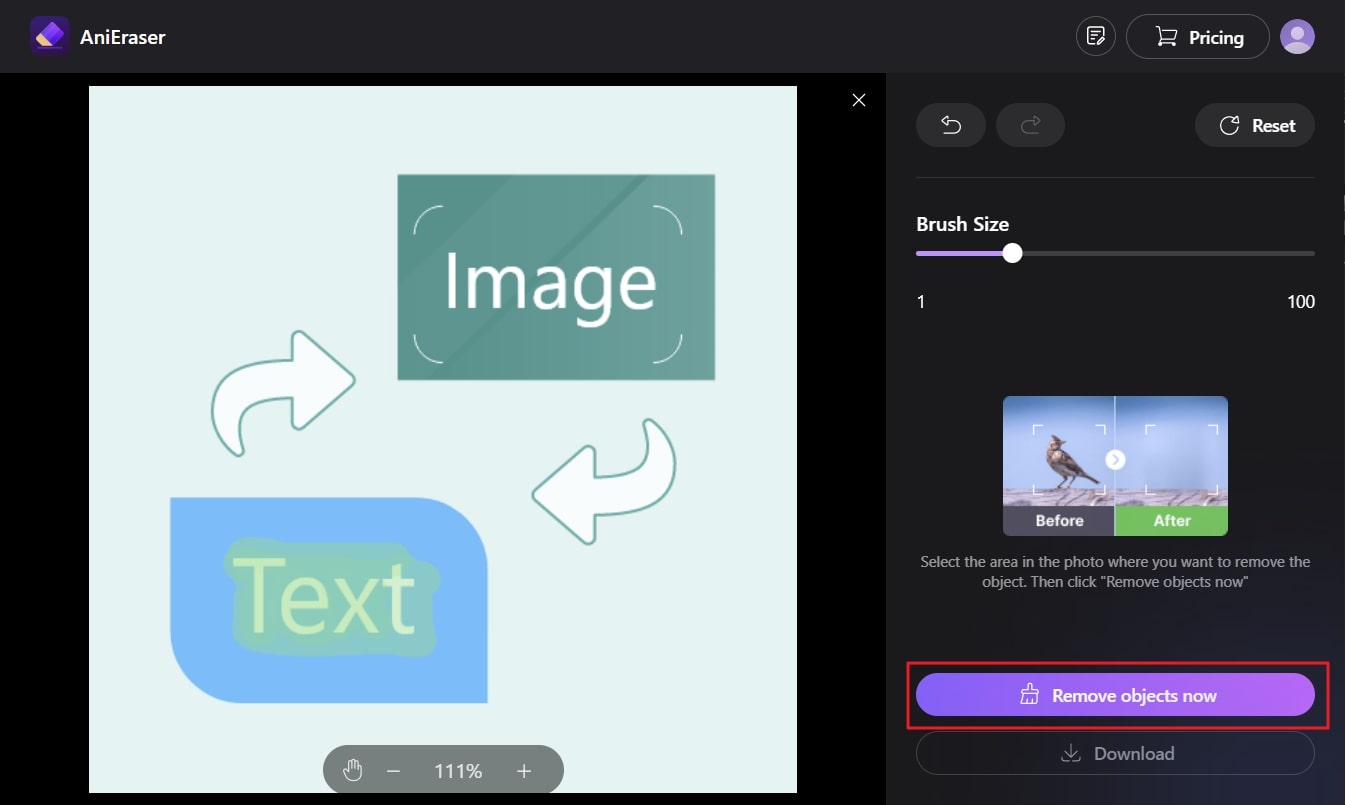
ステップ 3:テキストを除いた画像を保存します
数秒待って、テキストが削除されたら、「ダウンロード」ボタンをクリックします。これにより、背景を除去せずに文字なしの画像を保存することができます。
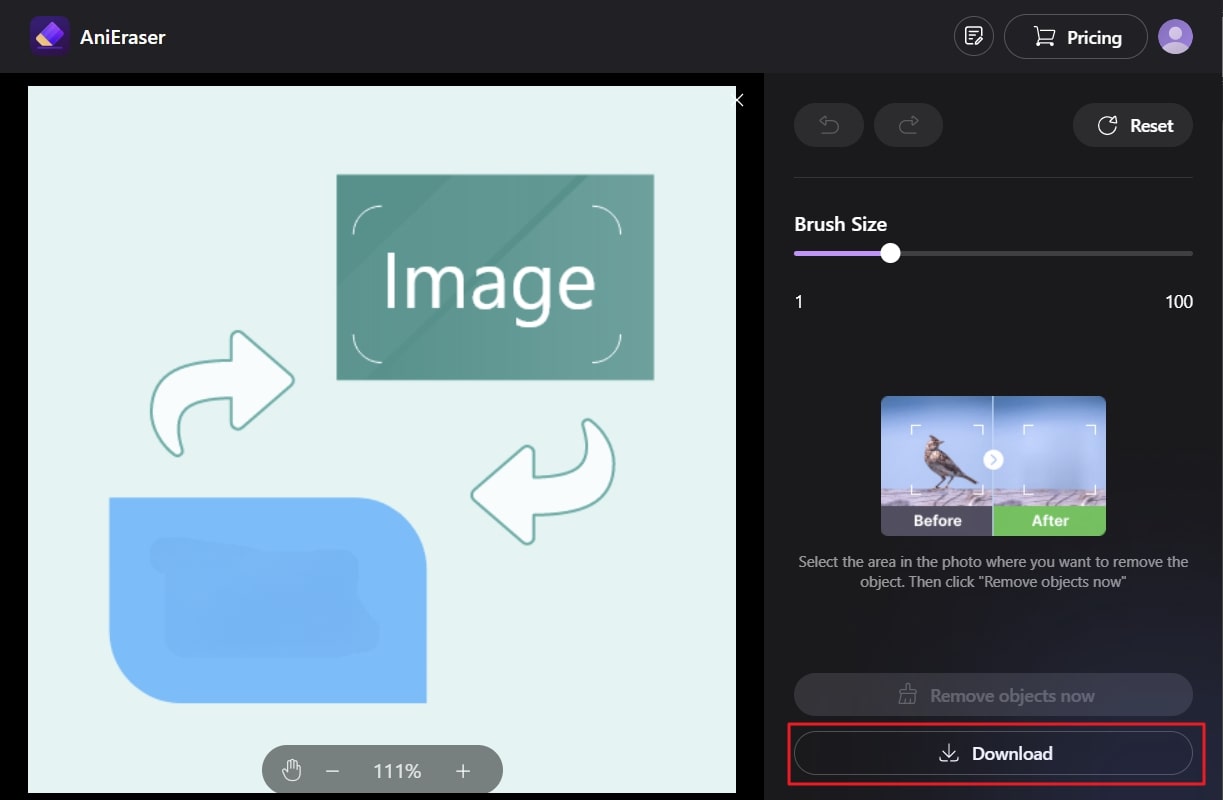
品質評価
- 85/5
2.ピクウィッシュ
この AI を活用したテキスト削除ツールを使用すると、背景を損なうことなく画像をカスタマイズできます。オンラインで背景を削除せずに画像からテキストを無料で削除するプロセスは非常に簡素化されています。このツールは、生産性の向上とワークフローの効率化にも役立ちます。あなたの希望と創造性に合わせてイメージを形作るのに最適なツールです。
PicWish の主な機能
- このツールを使用すると、簡単に白黒写真に鮮やかで柔らかい色を追加できます。
- 顔補正機能を使用すると、顔をレタッチしてぼかしをなくすこともできます。
- 共有やダウンロードを簡単にするには、品質を損なうことなく画像のサイズを縮小する画像圧縮機能を使用できます。
PicWish を使用して画像から不要なテキストを削除するためのステップバイステップ ガイド
以下の手順に従って、画像からあらゆる種類の不要なテキストを削除できます。
ステップ1
デバイスでブラウザを起動し、PicWish オブジェクト削除ツールを検索して、PicWish を開きます。次に、「画像をアップロード」ボタンを押して、ツールに画像をアップロードします。
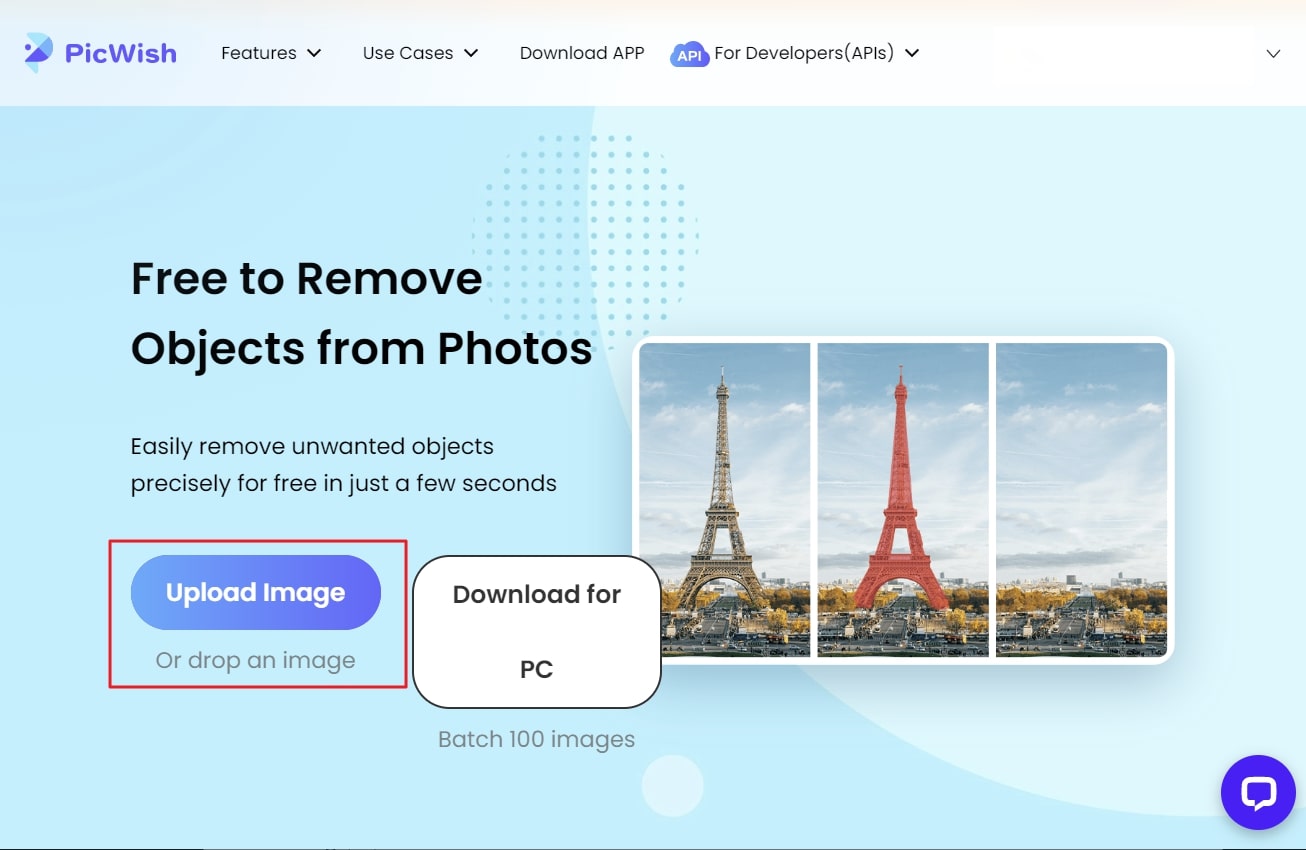
ステップ2
次に、削除したいテキストを強調表示し、「消去」ボタンをクリックします。数秒待ってから「ダウンロード」ボタンを押してください。
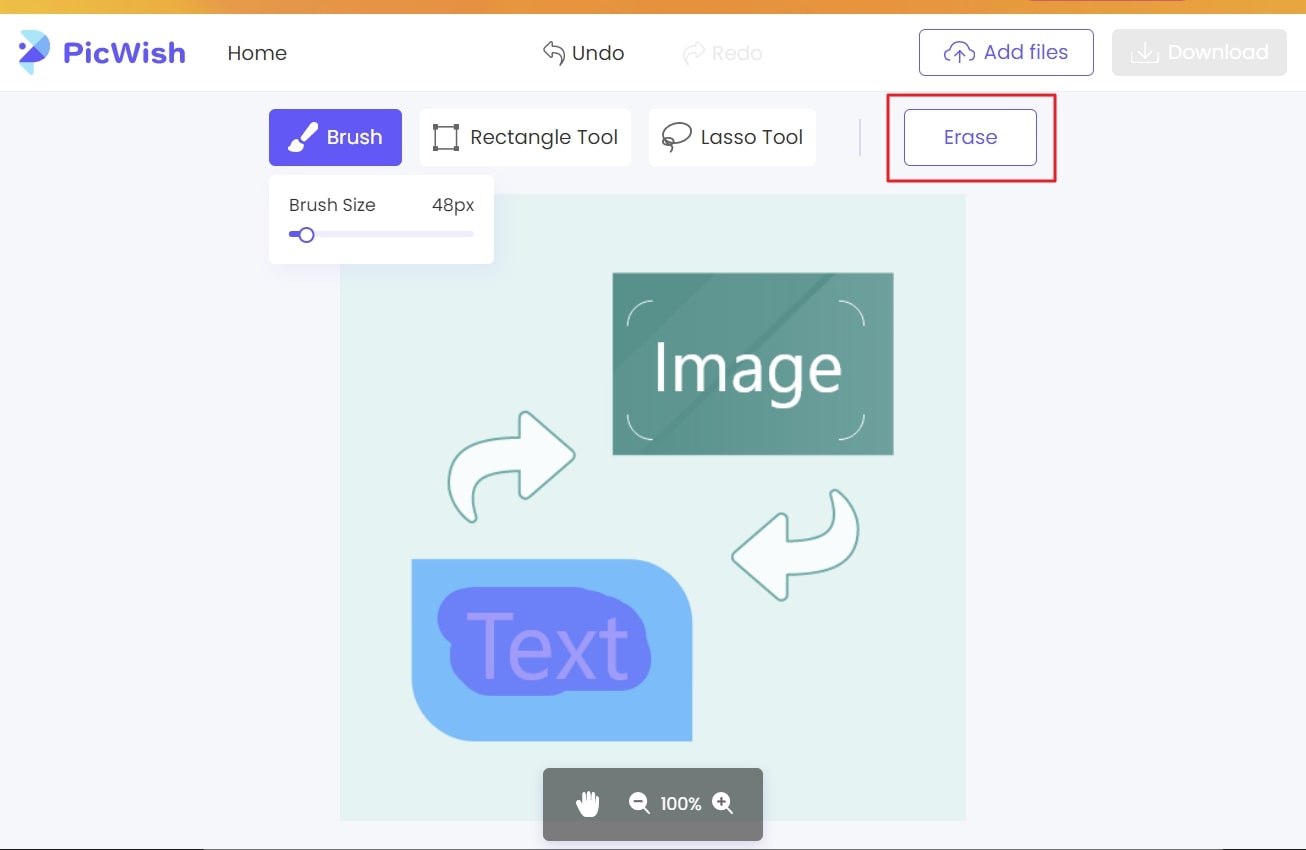
品質評価
- 5/5
3.カットアウト.プロ
これは、オンラインで無料で背景を削除せずに画像からテキストを削除する最も生産的なソリューションの 1 つです。この効果的なツールを使用すると、画像の生産性を活用してビジョンを世界に届けることができます。不要な傷、汚れ、テキストを削除したい場合でも、このツールが役に立ちます。
Cutout.pro の主な機能
- Cutout.pro を使用すると、グリーン スクリーンがなくても、写真から背景全体を削除できます。
- 顔切り抜き機能により、顔や髪の一部を細かく切り取ることができます。ペットにも最適です。
- Cutout.pro の AI アート ジェネレーターを使用すると、最小限の労力でこの世のものとは思えないアートを作成できます。
Cutout.pro を使用して画像から不要なテキストを削除するためのステップバイステップ ガイド
Cutout.pro を使用して背景を削除せずに画像からテキストを削除する方法についての手順をお探しですか? このツールを使用するための簡単な手順は次のとおりです。
ステップ1
デバイスのブラウザのいずれかを使用して Cutout.pro のレタッチ ツールにアクセスし、[画像をアップロード] ボタンをクリックして、レタッチが必要な画像をアップロードします。
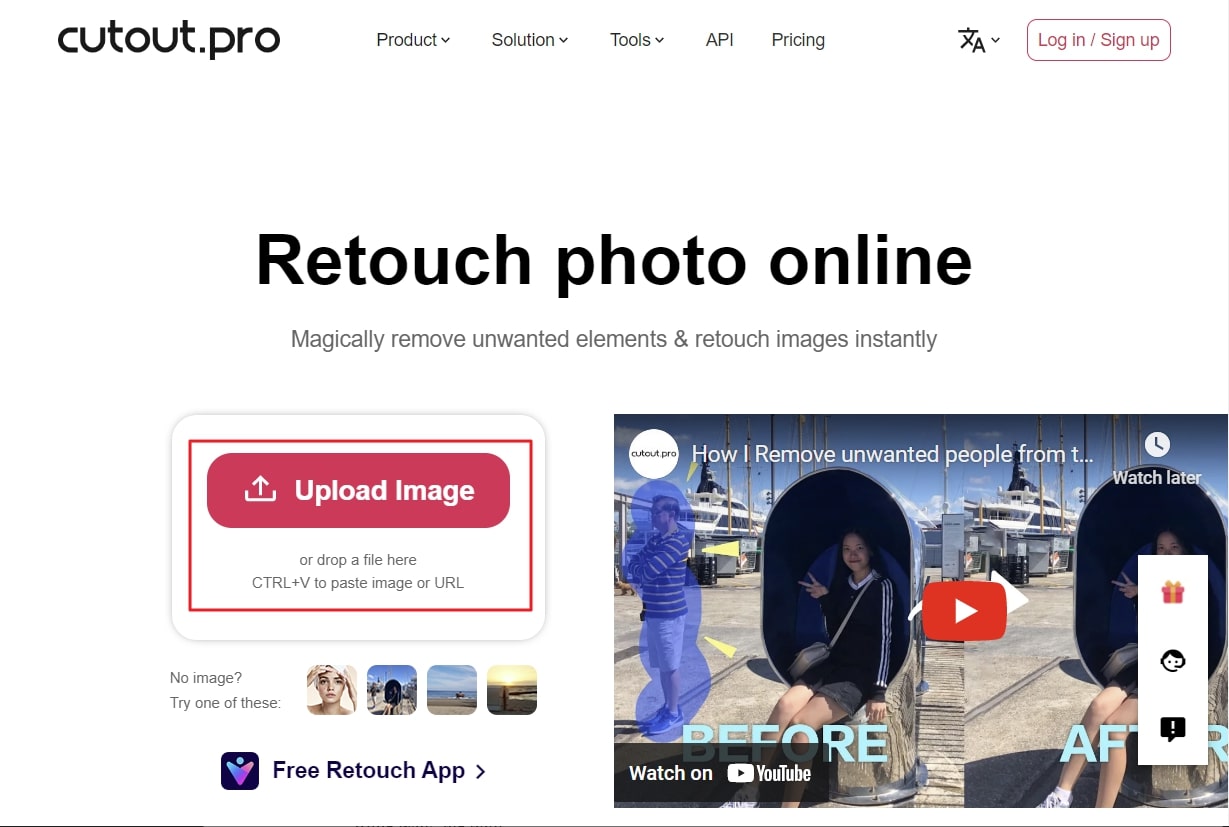
ステップ2
この後、「スマート修復」または「ティック修復」ツールを使用して、不要なテキストを強調表示して削除します。この後、「完了」ボタンを押して変更を保存し、「HD をダウンロード」オプションを使用して画像をエクスポートします。
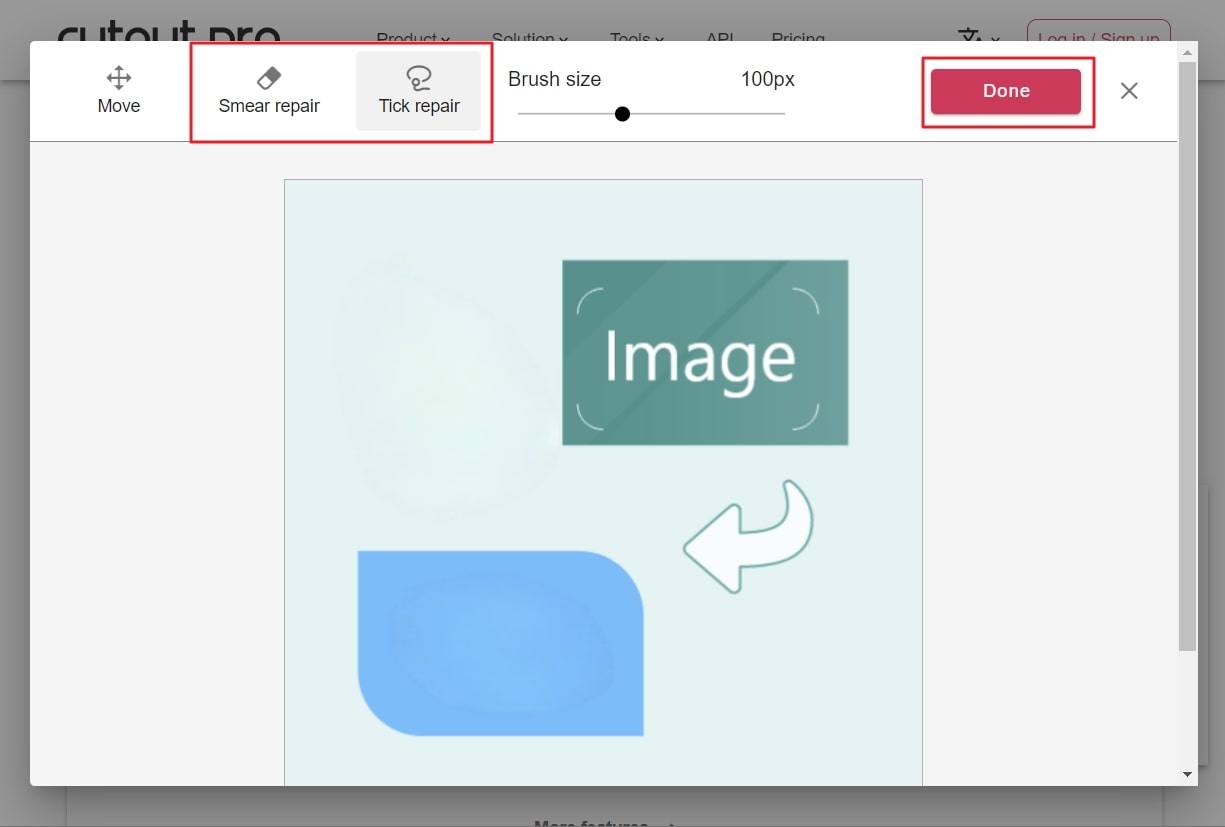
品質評価
- 6/5
パート 3: テキストリムーバーを選択する前に確認すべき要素は何ですか?
テキストリムーバーの使いやすさと支援については理解できたと思いますが、テキストリムーバーを選択する前に留意すべき重要な点がいくつかあります。テキストリムーバーを選択する前に、次の点を分析する必要があります。
1. 信頼のスピードと精度
使用するオブジェクトの削除が高速であり、インターネットが遅い場合でも遅延がないことを確認してください。さらに、ツールの成功率を分析して、ツールの使用中にどのような結果が生じる可能性があるかを把握します。
2. ユーザーフレンドリーなインターフェース
ツールのインターフェースがユーザーフレンドリーでないと、多くの問題に直面することになります。そのため、適切に構造化されたインターフェイスを備えたツールを常に選択する必要があります。
3. コストと互換性
異なるデバイスで同じツールを使用するために別のライセンスを購入する必要がある場合、問題が発生します。このため、他のプラットフォームと互換性があり、経済的な価格のツールを使用する必要があります。
4. セキュリティ
ここで、これらのツールを使用して個人データを扱う場合があるという事実に気づいたと思います。したがって、ツールには非常に厳格なデータ ポリシーが必要です。カスタマーサポートも提供する必要があります。






